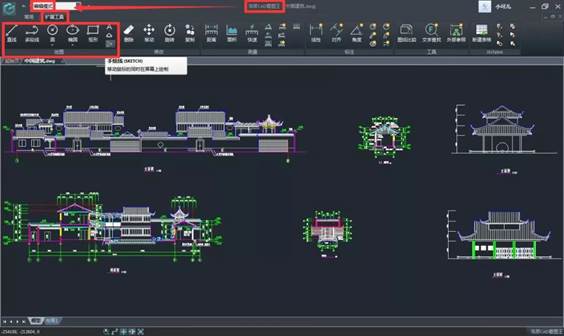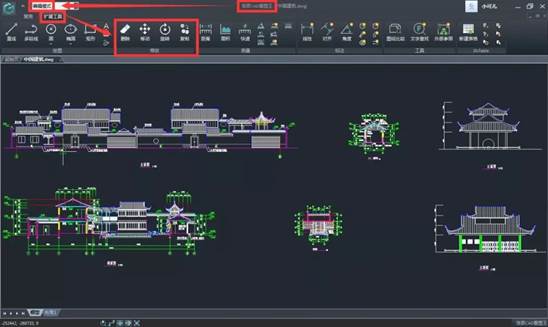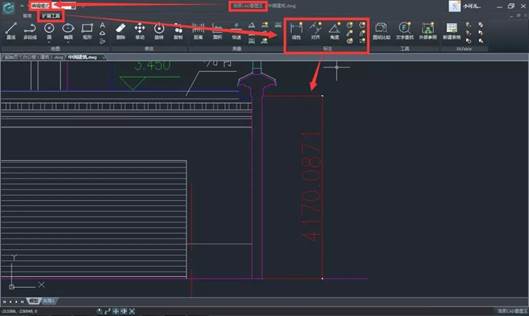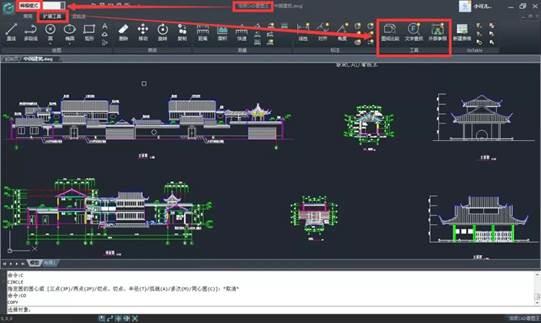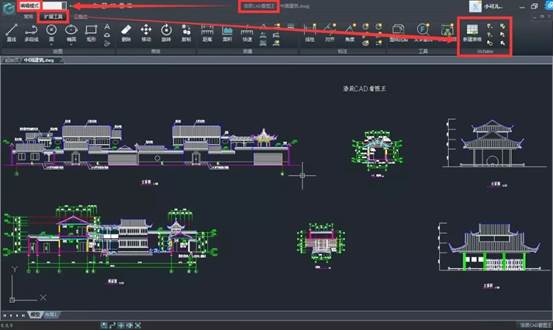不管你是喜歡設計,想主動學習CAD,還是工作or學習需要,需要被動掌握CAD,
CAD軟件已經成為一項基礎的專業技能。那么,對于新手來說,怎么快速的了解CAD軟件呢?今天就來教你基礎的CAD軟件,只需3天就能讓你精通。文末有福利哦!
選擇合適的工具
我們都知道,在工作中要學會目標分解,就是將一個大目標分解成幾個小目標來完成,比如說我們一年的任務是300,我們將其細化,一個月需要完成25,而這樣算下來,只要每天能完成1個就是完成任務了。
學習CAD軟件是如此,對于新手來說,不宜從一開始就面對那些復雜的CAD軟件,我們先要從簡單的CAD軟件開始,一步步的來學習,今天,我們就來說一款輕量級的CAD軟件,從最基礎的開始。

CAD繪圖命令
作為一款CAD軟件,不管是輕量級的CAD軟件,還是復雜的CAD軟件,基本的繪圖功能是不可少的。
位置:編輯模式→擴展工具→繪圖
工具:直線(L)、多段線(PL)、圓(C)、橢圓(EL)、矩形(REC)、文字(MT)、云線、手繪線。
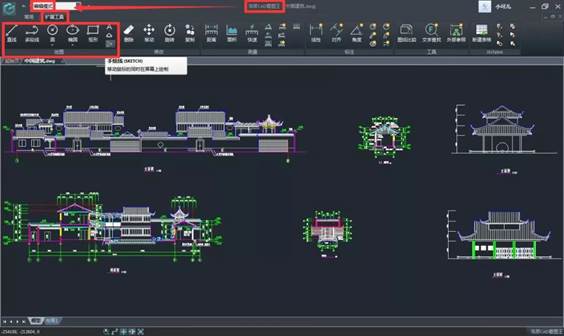
PS:
1、初次下載默認打開是為覽圖模式,在界面左上方工作空間可切換至編輯模式。
2、括號中的字母是繪圖中可以用到的快捷鍵,浩辰CAD看圖王電腦版支持命令行操作,Ctrl+9可調出命令行。
CAD修改命令
既然有繪圖命令,自然少不了修改命令。
位置:編輯模式→擴展工具→修改
工具:刪除(E)、移動(M)、旋轉(RO)、復制(CO)。
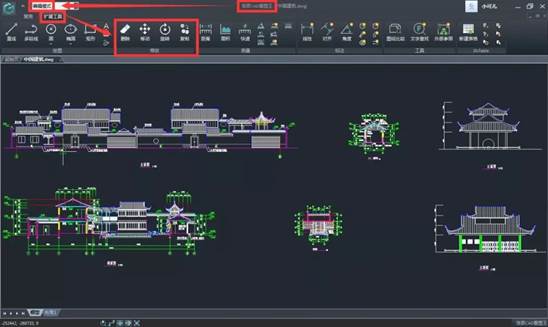
CAD測量功能
在CAD軟件中,還有一個很重要額功能就是測量,測量可以讓我們快速的知道繪制圖形的尺寸。
位置:編輯模式→擴展工具→測量
工具:距離、面積、快速、角度、半徑、弧長、坐標、圓面積、測量記錄、測量工具欄。

CAD標注功能
有了測量我們就知道繪圖圖形的相應尺寸了,為了讓這些尺寸更加的一目了然,就需要用到標注功能了。
位置:編輯模式→擴展工具→標注
工具:線性、對齊、直徑、角度、半徑、弧長、坐標、標注顯示與隱藏、標注測量設置。
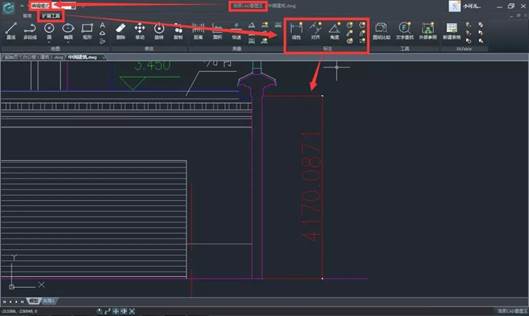
CAD軟件工具
在CAD軟件中不僅僅有這些繪圖以及測量標注的功能,還有一些幫助我們進行CAD圖紙操作的工具等等。
位置:編輯模式→擴展工具→工具
工具:圖紙比較、文字查找、外部參照。
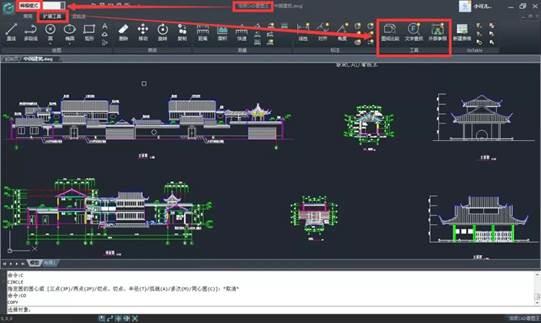
CAD表格功能
在繪制CAD圖紙的過程中,經常需要一些表格說明,這個時候表格功能就派上用場啦。
位置:編輯模式→擴展工具→表格
工具:新建表格、更新表格、編輯表格、更新全部表格、文件連接管理、路徑設置、選取管理。
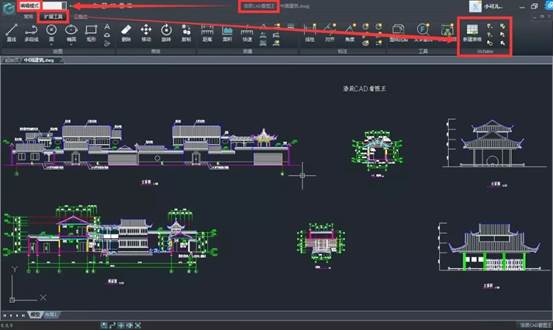
這樣的描述是不是不夠準確?大家是不是只知道了這些功能的位置,而對于這些功能的具體使用方法還是一頭霧水,那么福利來了!
點擊下方鏈接,進入浩辰CAD官網產品支持頁面,查看更多關于CAD軟件相關教程。
http://www.2008design.com/support/article_tutorial/
PS:初學者記得使用輕量級的浩辰CAD看圖王哦!查看教程的時候在產品位置選擇浩辰CAD看圖王即可。